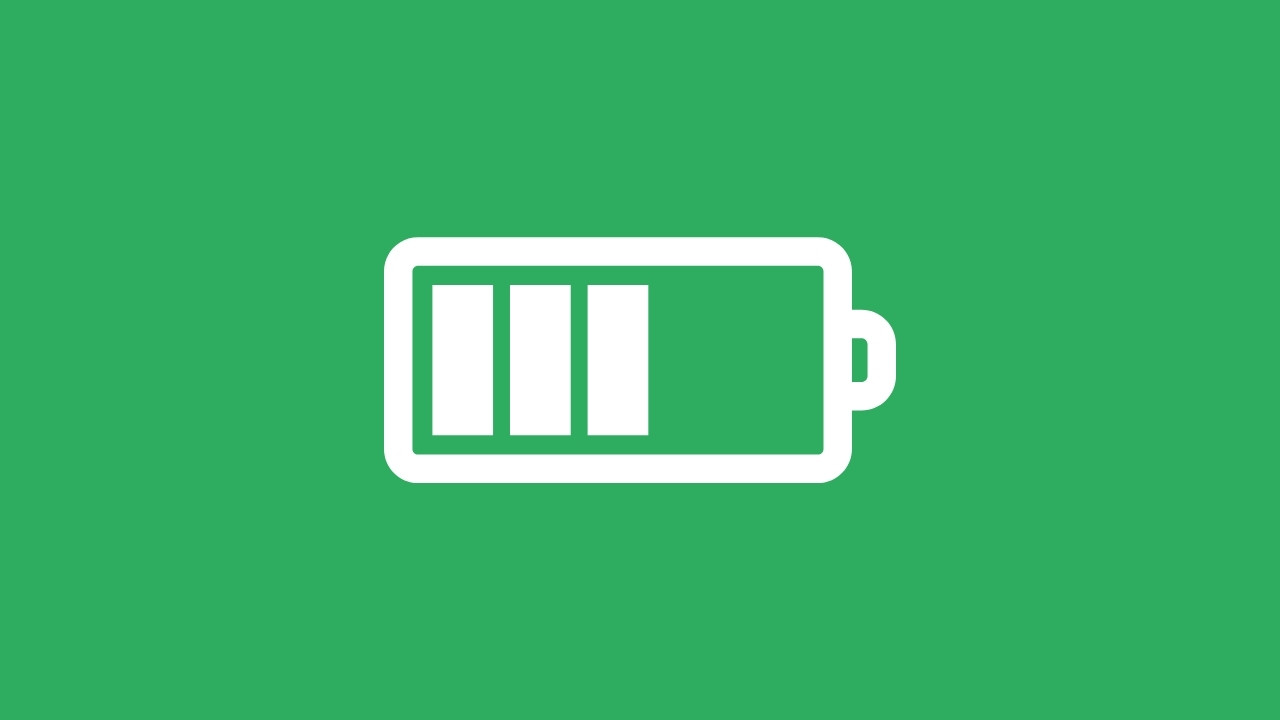Usado por mais de 2 bilhões de pessoas por mês, o WhatsApp é um dos aplicativos e redes responsáveis por manter você conectado ao mundo em tempo real. Mas como ajustar opções para economizar bateria no WhatsApp?
É verdade que existem muitos elementos e fatores que podem drenar a bateria do seu celular, como ter WiFi e GPS ativados o dia todo ou o brilho da tela ao máximo.
Mas os aplicativos também desempenham um papel nisso, particularmente aqueles que permanecem abertos e em execução em segundo plano.
O WhatsApp é um deles, mas com algumas configurações, você pode garantir que ele não tire tanta bateria sem ter que desistir de usá-lo.
Assim sendo, para ajudar você a entender mais sobre como ajustar opções para economizar bateria no WhatsApp, eu preparei o artigo de hoje sobre o assunto. Ficou interessado em saber mais? Então acompanhe comigo agora mesmo!
Aprenda a configurar mensagens automáticas no WhatsApp Business
Como ajustar opções para economizar bateria no WhatsApp?
Desconecte o download do arquivo
Por padrão, o aplicativo WhatsApp permite que você baixe um grande número de arquivos multimídia em segundo plano, sejam fotos, vídeos ou GIFS, o que fará com que a bateria do seu telefone acabe mais rápido.
Portanto, você pode desativar a função de baixar arquivos multimídia automaticamente quando usar os dados do seu telefone e da rede Wi-Fi, para que os vídeos e imagens enviados nas mensagens só sejam baixados quando você clicar neles. Veja como você pode fazer isso:
- Vá para o aplicativo WhatsApp no seu celular
- Clique no ícone de três pontos no canto superior direito da tela e, em seguida, clique em Configurações.
- Clique na opção Uso e Armazenamento de Dados.
- Na seção Download Automático de Mídia.
- Clique na opção (Quando os dados do telefone forem usados) e, em seguida, desmarque a caixa ao lado de todas as fotos, arquivos de áudio, vídeos e documentos desejados.
Notificações do WhatsApp
Se você usa muito o WhatsApp diariamente, as notificações que recebe ao longo do dia são um dos gatilhos que drenam rapidamente a bateria do seu telefone.
Contudo, você pode ajustar as notificações do aplicativo para receber apenas notificações importantes e desativar a função de vibração ao receber notificações, seguindo as seguintes etapas:
- Vá para o aplicativo WhatsApp no seu telefone.
- Toque no ícone de três pontos no canto superior direito da tela e, em seguida, toque em Configurações.
- Clique em Notificações.
A partir daqui, você pode alterar a maneira como recebe notificações de mensagens, grupos e chamadas, definindo o som das mensagens recebidas e enviadas para (ligado) ou (desligado); vibração desativada e notificações pop-up desativadas.
Papéis de parede escuros
O modo escuro é uma das principais razões para prolongar a vida útil da bateria, já que os pixels pretos consomem menos energia. O WhatsApp tem essa função há muito tempo que você pode ativar desta maneira:
- Abra o WhatsApp e toque em Mais opções
- Vá para a seção Configurações e vá para Bate-papos
- Procure a opção Tema.
- Ativar o modo escuro.
Mas se você não quiser ativar o Modo Escuro o dia todo, você pode usar um papel de parede preto ou cinza em todas as conversas:
- Vá para o aplicativo WhatsApp no seu telefone.
- Toque no ícone de três pontos no canto superior direito da tela e clique em Configurações.
- Clique em Bate-papos.
- Toque em Papel de Parede e, em seguida, toque em Cor Sólida, onde você pode escolher preto ou cinza para o papel de parede.
Gostou de saber mais sobre como ajustar opções para economizar bateria no WhatsApp? Então não deixe de acompanhar os demais artigos do blog, tenho muitas outras novidades para você!